Якщо ви хочете спробувати нову Android Honeycomb (або будь-яку іншу доступну версію ОС: Jelly Bean. Ice Cream Sandwich. Gingerbread), то немає нічого простішого. Не обов'язково купувати пристрій з цієї ОС, щоб задовольнити свою цікавість.
Подальший детальний мануал розповість як встановити Android на прикладі Honeycomb 3.0 на Windows 7 (особливих відмінностей в установці від версії Windows XP або Vista не буде).
Також варто згадати про програму Bluestacks, яке дозволяє запустити будь-яку програму або гру для Android на вашому комп'ютері під керуванням Windows і OS X. Інструкція з використання Bluestacks в цьому матеріалі.
1. Насамперед нам необхідно завантажити установник Android SDK за цим посиланням. Вибирайте звичайний installer. його установка найбільш проста.
2. Встановлюємо скачаний установник, натискаючи кнопки далі. Швидше за все вам знадобиться встановити Java SE Development Kit і ви побачите це вікно:
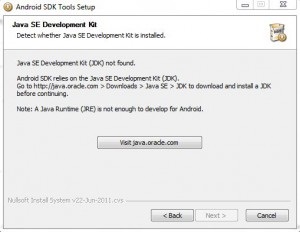
Натискаєте на кнопку «Visit java.oracle.com» і відкриває вікно браузера.
Вибираєте версію JDK:
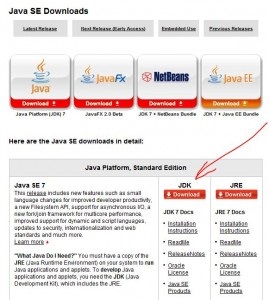
На наступній сторінці підтверджуєте згоду на використання і вибираєте JDK під вашу версію ОС:
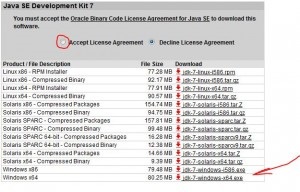
Завантажуєте, встановлюєте і перезапускаєте инсталлер Android SDK, який ми завантажили в першому пункті.
Після установки, якщо ви залишите галку на місці, Android 3.0 SDK запуститися автоматично.
3. Після першого запуску нам необхідно трохи налаштувати наш SDK і залишити тільки потрібні компоненти, в моєму прикладі це Android SDK Platform-tools revision 6. Android SDK Platform 3.2 revision 1 і кілька семплів: Samples for SDK API11 revision 1, Samples for SDK API12 revision 1, Samples for SDK API13 revision 1
За замовчуванням запуск всіх компонентів дозволений (Accept), нам необхідно відключити зайві, по черзі натискаючи на кожен компонент і вибирати Reject.
Рекомендую зробити також, як на фото:
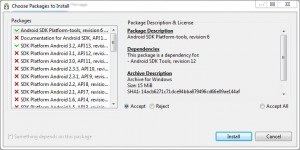
Далі натискаємо кнопку Install і чекаємо кінця завантаження і установки компонентів.
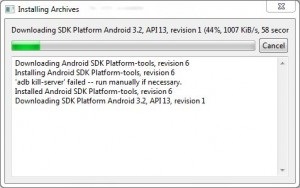
4. Після того як всі компоненти завантажуються і встановляться необхідно перезапустити ADB, програма сама вам запропонує і створити AVD (Android Virtual Device)
Натискаємо кнопку New:
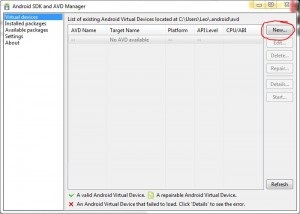
Задаємо такі настройки (Device Ram Size можна збільшити до 512, дозвіл Resolution також можете виставити свою):
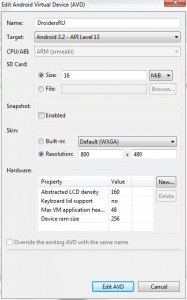
І тиснемо Create AVD. На цьому створення віртуального девайса закінчено.
5. Запускаємо створене віртуальне пристрій AVD
Перший запуск може зайняти кілька хвилин, нам залишається тільки терпляче чекати.

Через пару хвилин, а може і більше, вашому погляду постане повноцінна Android Honeycomb
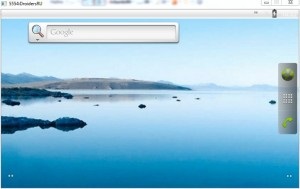
Не забудьте зайти в налаштування і змінити мову на російську
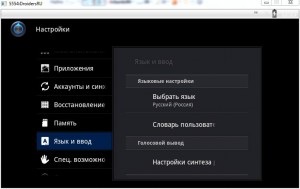
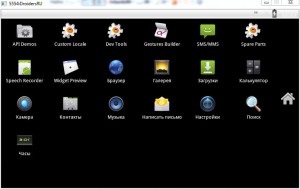

За своєю суттю, система дуже урізана і призначена для розробників, але ви можете отримати хоча б якесь уявлення «пощупавши» її самостійно.
При першому запуску може віознікнуть помилка: invalid command-line parameter: Files \ Android \ android-sdk \ tools / emulator-arm.exe.Hint: use '@foo' to launch a virtual device named 'foo'.please use -help for more information
Вона поширена серед користувачів Windows 7. Щоб її вирішити, необхідно знайти папку android-sdk, за замовчуванням вона знаходиться в папці C: \ Program Files \ Android \ і перенести в корінь диска, наприклад маємо отримати так: C: \ android-sdk
І звідти запускати SDK Manager.exe
Цим способом ви можете спробувати будь-яку версію Android, будь то Froyo, Gingerbread. Ice Cream Sandwich або Jelly Bean. Необхідно лише вибрати відповідні компоненти для установки.
Читайте також:
Pantech Vega R3 на чотирьохядерному Snapdragon S4 Компанія Pantech не дуже поширена в нашій країні, але у себе на батьківщині - в Південній Кореї є другим за популярністю виробником мобільної електроніки. Днями компанія представила своє нове.
Нова модель ONYX BOOX Cleopatra 2 отримала 6,8 "екран E Ink Carta Компанія МакЦентр, ексклюзивний дистриб'ютор продукції ONYX International на території Росії, України і Білорусі, представляє на російському ринку оновлену версію популярної моделі ONYX BOOX Cleo.